|
On commence
1. Ouvrir votre
fond ''passion_fruits_fond''
- Transformer en calque
Raster 1
2. Palette des
couleurs mettre en Avant plan #f2630a et en Arrière plan
#1e2f38
3. Calques - Nouveau calque
raster
- Pot
de peinture le remplir de la couleur
d'avant plan
4. Calques - Nouveau calque de masque
à partir d'une image
''Masque_80991_renee''
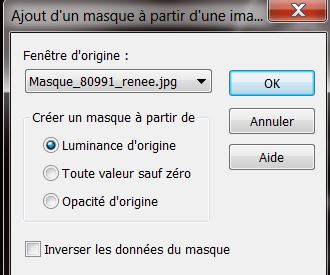
5. Effets - Effet
de bords - Accentuer
- Calques - Fusionner le groupe
6. Editer copier - Editer
coller comme nouveau calque ''passion_fruits_image_pommes''
(coller le tube pomme_double
)
7. Effets - Effets
d'image - Décalage
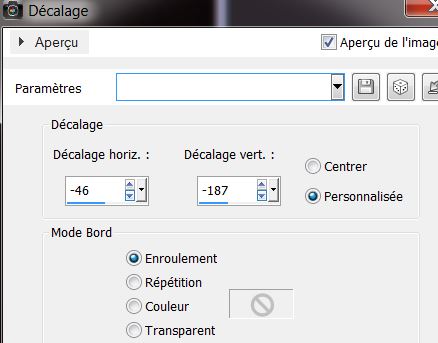
- Calques Dupliquer
8. Propriété du calque - Mode
Lumière dure
9. Calques - Fusionner le
calque du dessous
10. Effets - Modules
externes - Alien Skin EyeCandy 5 - Impact - Perspective shadow /Preset
:''passion_fruits_perps''
11. Calques - Nouveau calque
raster
12 Styles et textures - Avant plan
mettre la couleur blanche
13. Sélections - Charger-
Enregistrer une sélection à partir du disque - Charger
la sélection ''passion_fruits_1''
14. Pot de
peinture - Remplir la sélection de blanc (cliquer 3 fois de suite dans
la sélection)
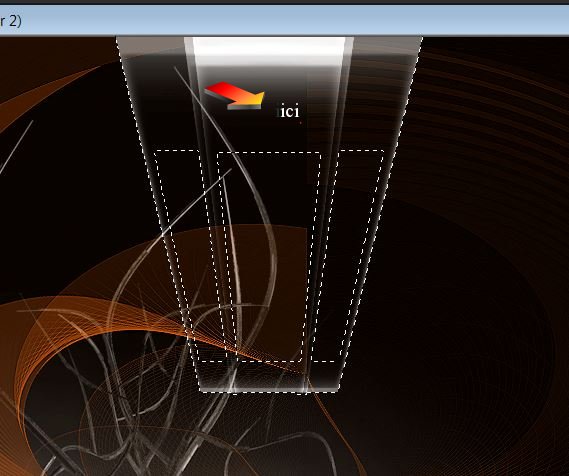

15. Effets - Modules
externes - Filters Unlimited 2.0 - Gradients - Intensity mapped to gradient -
choisir dans le menu déroulant le 35
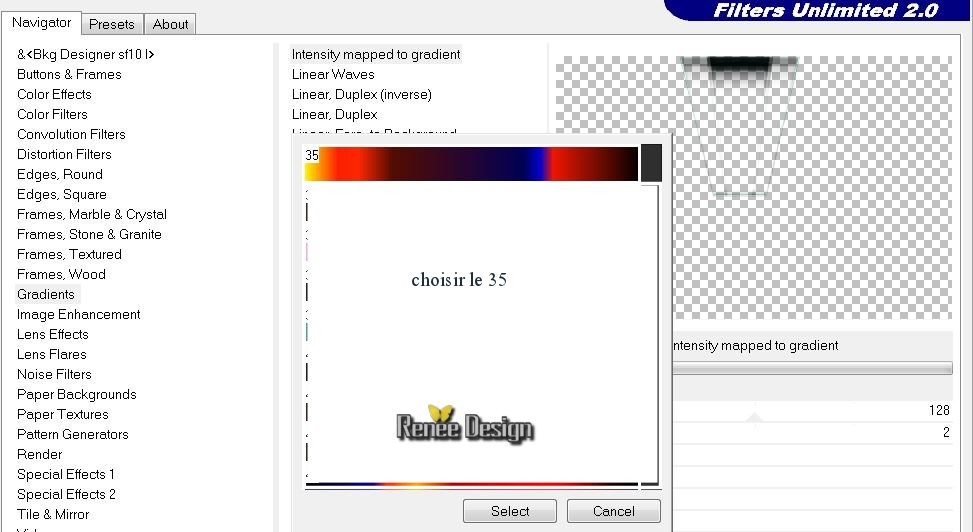
16. Se placer
sur le calque Raster 1
17. Sélections -
Sélection personnalisée
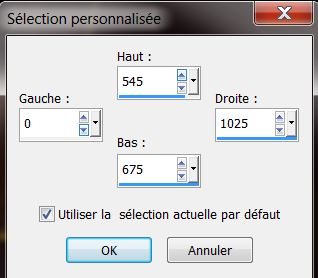
18. Sélections
- Transformer la sélection en calque
CONSERVER LA
SELECTION
19. Calques- Réorganiser -
Placer en haut de la pile des calques
20. Effets- Modules
externes - L & K's - Mayra

21. Image -
Pivoter vers la droite
22. Effets
- Modules externes - L & K's - Mayra -(même
paramètres que ligne 20)
23. Image
- Pivoter vers la gauche
24.

25. Effets - Modules
externes -
Toadies - What are you à 75/15
26. Mettre le calque en
Mode
Luminance H et Opacité à 50
27. Calques
- Nouveau
calque ratser
28.
Sélections - Charger- Enregistrer une sélection à partir
du disque - Charger la sélection'' passion_fruits_2''
29.
Pot de peinture remplir de blanc

30.
Calques - Nouveau
calque ratser
-
Mettre la couleur noir en avant plan
31. Ouvrir pinceau
''passion_fruit_pinceau_1"
- exporter en pinceau
personnalisé et appliquer a gauche du travail comme ceci

32. Calques-
Nouveau
calque raster
33. Ouvrir pinceau
''passion_fruit_pinceau_2"
- exporter en pinceau
personnalisé
- appliquer
à gauche du travail deux fois
comme ceci
- Taille pinceau 185 (Remettre la
couleur blanche en avant plan)

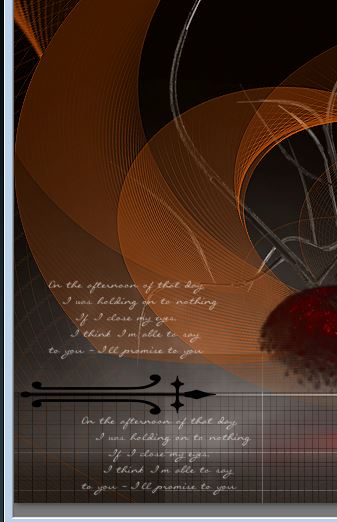
- Remettre la couleur
blanche en avant plan
34. Calques-
Nouveau
calque raster
35.
Sélections - Charger- Enregistrer une sélection à partir
du disque - Charger la sélection " passion_fruits_3''
36.
Pot de peinture - avec la couleur blanche cliquer 5 a
6 fois dans la sélection
37. Descendre
- Opacité du calque à
70

38.
Effets - Modules externes - Alien Skin EyeCandy 5 -
Impact -
Motion Trail - Preset: ''passion_fruits_motion trail''
39. Calques -
Nouveau
calque raster
40. Mettre en Avant plan la couleur
blanche
41.
Sélections - Charger- Enregistrer une sélection à partir
du disque - Charger la sélection ''passion_fruits_4''
42. Pot de peinture
- Opacité une
fois a 60 2 clics dans la sélection

43. Mettre le calque en mode Lumière
dure
44. Ouvrir le tube ''kryssurealisme-16-11-13''
se placer sur copie de Raster 3
- Image redimensionner a
75 %
-
Editer copier - Editer coller comme nouveau calque
- Mettre
le calque en mode Luminance Héritée
-
se repérer à la pointe de la flèche pour le
placement
- Votre travail est comme ceci en ce
moment
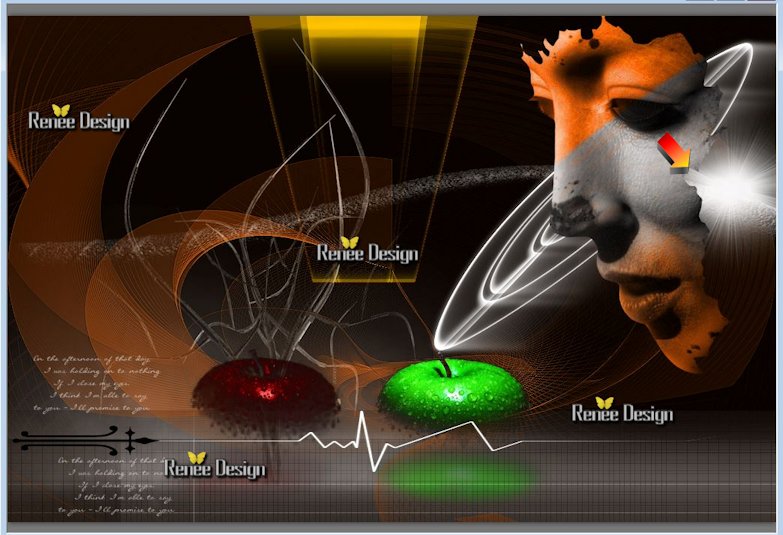
45.
Editer copier - Editer coller comme nouveau calque ''passion_fruits_barre''
46. Effets - Effets d'image -
Décalage
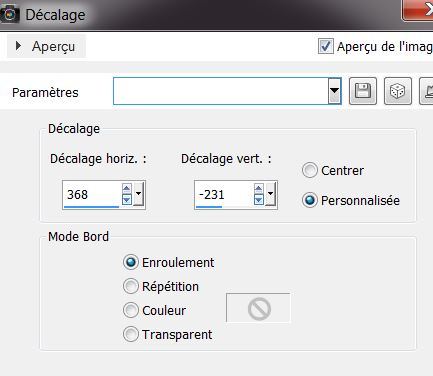
47.
Effets - Modules externes - Alien Skin EyeCandy 5 -
Impact -
Extrude - Preset: '' passion_fruits_extrude''
48.
Editer copier - Editer coller comme nouveau calque '' passion_fruits_cassure''
- Placer à droite
en bas
49. Calques -
Nouveau
calque raster
50.
Sélections - Charger- Enregistrer une sélection à partir
du disque - Charger la sélection ''passion_fruits_5''
51.
Pot de peinture -Remplir la sélection de la
couleur #2fe00f
Conserver la sélection
52. Calques -
Nouveau
calque raser
53.
Pot de peinture le remplir de la couleur #a2292b

54. Effets -
Effets d'image -
Décalage
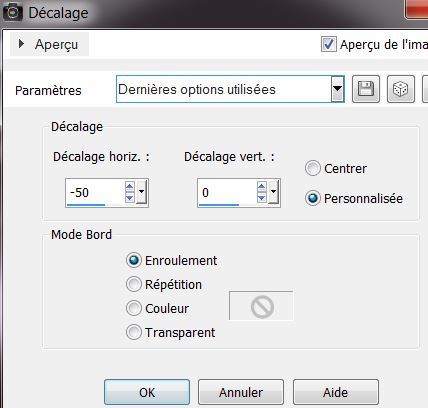
55.
Calques - Fusionner le calque du dessous
56. Mettre le calque en mode
Lumière dure et Opacité à 51
57.
Activer le
tube ''passion_fruits_image_pommes'' se placer sur le
calque du tube
(pomme)
-
Editer copier - Editer coller comme nouveau calque
- Placer comme
ceci

58. Calques - Nouveau calque de masque
à partir d'une image
''!!!mask-fadesuave.jpg''
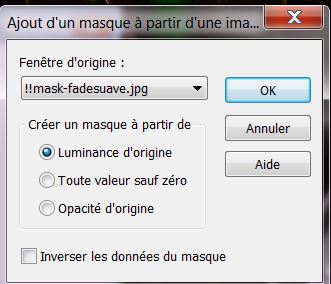
59. Calques - Fusionner le groupe
60. Mettre le
calque en Mode Ecran et son Opacité à 79
On va habiller
le travail
61. Activer le
tube ''tube_deco_pour_passion_fruits''
62. Coller le
tube ''goutte_eau '' - Calques Dupliquer
et placer comme ceci

63. Calques
- Fusionner vers le
bas (pour avoir une goutte)
64.
Activer ''goutte_rouge et
goutte_verte
-
Editer copier - Editer coller comme nouveau calque
- Placer voir terminé
65. Se
placer sur le tube ''etoile''-
-
Editer copier - Editer coller comme nouveau calque
- Dupliquer
à votre goût et placer
66. Calques
- Fusionner les calques
visibles
67. Image
- Ajouter des bordures de 5
pixels en blanc
68. Calques -
Dupliquer
69. Image
- Redimensionner à 26% tous
calques décochés
70. Mettre le calque en mode
Exclusion - Opacité à 70
71. Effets -
Effets d'image - Décalage
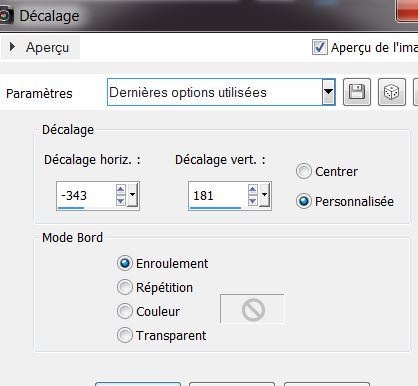
72.
Effets - Modules externes - Mura's Meister -
Copies
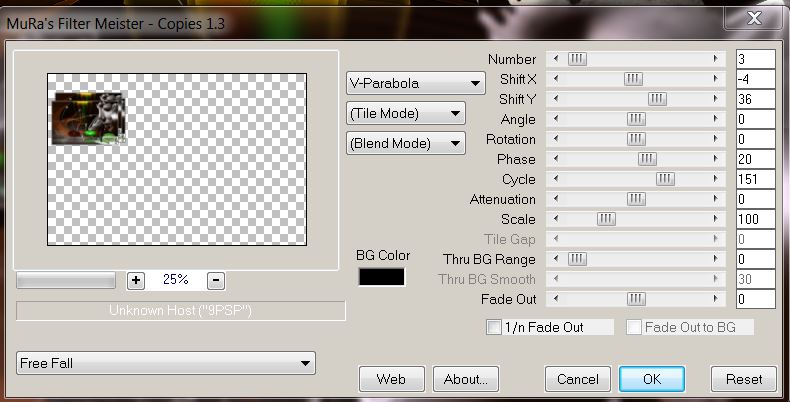
73.
Reprendre le
tube ''tube_deco_pour_passion_fruits''
74. Se placer sur le
tube 'etoile'' et le coller 2 fois en place sur le petit
cadre
75. Calques - Fusionner les
calques visibles
76. Image
- Ajouter des bordures de 5 Pixels en noir
77. Image
- Ajouter des bordures de 60 pixels en blanc
78. Effets - Modules
externes - AAA
Frame Works
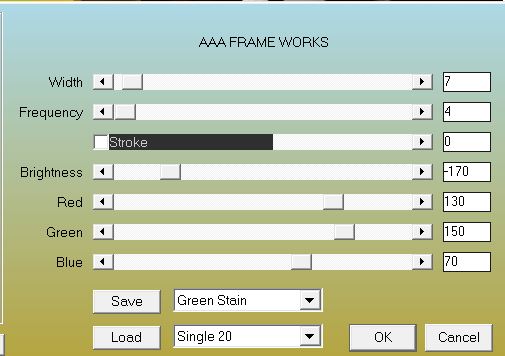
79. Avec a
police ''Burgues script " écrire le titre ou coller le
mien
C'est terminé- Merci
Renée
Ecrite 17/11/2013
mise en place
le 21/11/2013
N'oubliez pas de remercier les gens qui travaillent avec
nous et pour nous j'ai nommé les tubeurs - testeurs et
les traductrices Merci

|